Compaq Visual Fortran使用说明
IntelVisualFortran安装使用详细讲解
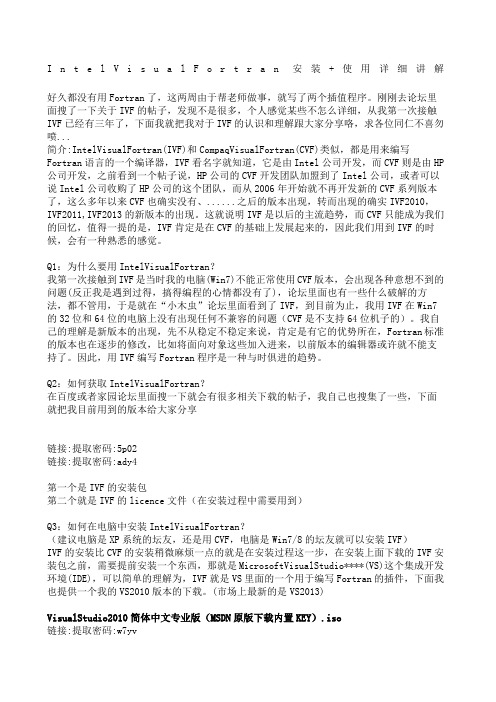
I n t e l V i s u a l F o r t r a n安装+使用详细讲解好久都没有用Fortran了,这两周由于帮老师做事,就写了两个插值程序。
刚刚去论坛里面搜了一下关于IVF的帖子,发现不是很多,个人感觉某些不怎么详细,从我第一次接触IVF已经有三年了,下面我就把我对于IVF的认识和理解跟大家分享咯,求各位同仁不喜勿喷...简介:IntelVisualFortran(IVF)和CompaqVisualFortran(CVF)类似,都是用来编写Fortran语言的一个编译器,IVF看名字就知道,它是由Intel公司开发,而CVF则是由HP 公司开发,之前看到一个帖子说,HP公司的CVF开发团队加盟到了Intel公司,或者可以说Intel公司收购了HP公司的这个团队,而从2006年开始就不再开发新的CVF系列版本了,这么多年以来CVF也确实没有、......之后的版本出现,转而出现的确实IVF2010,IVF2011,IVF2013的新版本的出现。
这就说明IVF是以后的主流趋势,而CVF只能成为我们的回忆,值得一提的是,IVF肯定是在CVF的基础上发展起来的,因此我们用到IVF的时候,会有一种熟悉的感觉。
Q1:为什么要用IntelVisualFortran?我第一次接触到IVF是当时我的电脑(Win7)不能正常使用CVF版本,会出现各种意想不到的问题(反正我是遇到过得,搞得编程的心情都没有了),论坛里面也有一些什么破解的方法,都不管用,于是就在“小木虫”论坛里面看到了IVF,到目前为止,我用IVF在Win7的32位和64位的电脑上没有出现任何不兼容的问题(CVF是不支持64位机子的)。
我自己的理解是新版本的出现,先不从稳定不稳定来说,肯定是有它的优势所在,Fortran标准的版本也在逐步的修改,比如将面向对象这些加入进来,以前版本的编辑器或许就不能支持了。
因此,用IVF编写Fortran程序是一种与时俱进的趋势。
fortran编程

• FORTRAN 90 1991年5月通过,新标准增加了许多新的特
性和功能,其中值得一提的是由我国计算机和信息处理标准化 技术委员会程序设计分会提出的多字节字符集数据类型及相应 的内部函数。这一数据类型的增加为非英语国家在使用计算机 方面提供了极大的方便。
• Fortran 95
1.2 Fortran90 的特点
POWER STATION 1.0 到FORTRAN POWER STATION4.0编译器后 将其卖给了DEC公司。
DEC随即推出了DVF5.0(Digital Visual FORTRAN 5.0),
其工作环境与MFC5.0完全一致。接着又推出了DVF 6.0(Digital Visual FORTRAN 6.0,其工作环境与MFC6.0完 全一致。后来,DEC又将其卖给了COMPAQ。
环境窗口
对话框、文档窗口和停靠窗口
停靠窗口:工作空间(Workspace)窗口和输出(Output)窗口
Microsoft Developer Studio开发环境 3
在线帮助
• 使用Help->contents
程序员指南(Programmer’s Guide) 语言言参考手册(Reference) 运行错误(Run· time Errors) Developer Studio开发环境用户指南(Developer Studio Environment User’s Guide)
Fortran 90是美国国家标准学会(ANSI)于1991 年5月推出的Fortran语言标准(最新标准为 Fortran 95),除保留了Fortran 77原有的特 征外,还扩充和引入了一些新特性,这使得 Fortran语言的使用更灵活、功能更强大.
Compaq Visual Fortran6.5说明
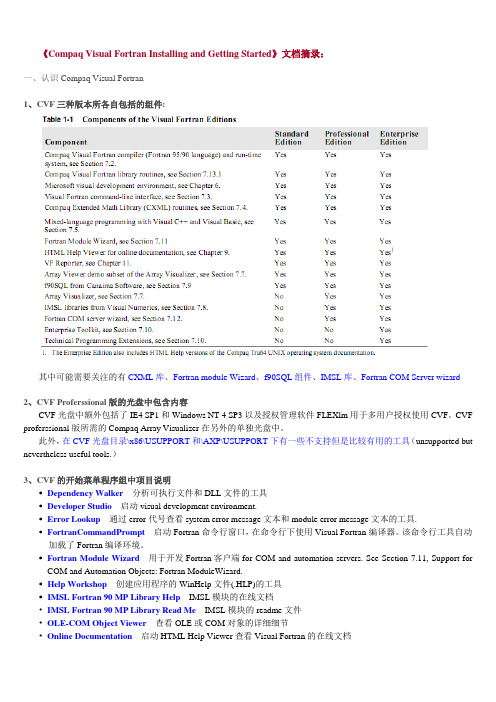
《Compaq Visual Fortran Installing and Getting Started》文档摘录:一、认识Compaq Visual Fortran1、CVF三种版本所各自包括的组件:其中可能需要关注的有CXML库、Fortran module Wizard、f90SQL组件、IMSL库、Fortran COM Server wizard2、CVF Proferssional版的光盘中包含内容CVF光盘中额外包括了IE4 SP1和Windows NT 4 SP3以及授权管理软件FLEXlm用于多用户授权使用CVF。
CVF proferssional版所需的Compaq Array Visualizer在另外的单独光盘中。
此外,在CVF光盘目录\x86\USUPPORT和\AXP\USUPPORT下有一些不支持但是比较有用的工具(unsupported but nevertheless useful tools.)3、CVF的开始菜单程序组中项目说明•Dependency Walker分析可执行文件和DLL文件的工具•Developer Studio启动visual development environment.•Error Lookup通过error代号查看system error message文本和module error message文本的工具.•FortranCommandPrompt启动Fortran命令行窗口,在命令行下使用Visual Fortran编译器。
该命令行工具自动加载了Fortran编译环境。
•Fortran Module Wizard 用于开发Fortran客户端for COM and automation servers. See Section 7.11, Support for COM and Automation Objects: Fortran ModuleWizard.•Help Workshop创建应用程序的WinHelp文件(.HLP)的工具•IMSL Fortran 90 MP Library Help IMSL模块的在线文档•IMSL Fortran 90 MP Library Read Me IMSL模块的readme文件•OLE-COM Object Viewer 查看OLE或COM对象的详细细节•Online Documentation 启动HTML Help Viewer查看Visual Fortran的在线文档•Online Registration 联机注册Visual Fortran•Per-User Setup 用于设置Visual Fortran运行环境。
熟悉FORTRAN95软件开发环境

实验一熟悉FORTRAN95软件开发环境一、实验目的1. 熟悉Compaq Visual Fortran 6.6的集成开发环境。
2. 掌握Fortran程序的上机步骤。
3. 掌握Fortran程序的结构、书写规则。
二、实验内容1. P11 例1.10 输入圆的半径,计算圆周长与面积的程序。
操作步骤:(1)启动Compaq Visual Fortran 6.6 的Developer Studio,进入Compaq Visual Fortran 6.6的集成开发环境(C:\ ... Fortran \ BIN \ MSDEV.EXE)。
(2)从File菜单中选择New菜单项,在弹出的对话框中选取Projects,Project Name栏内填入项目名称(输入LAB01),在Projects选择Fortran Console Application, Location内选择保存位置(自己的文件夹),单击OK按钮。
(3)选择Standard工具栏的新建按钮(或File—>New—>Files—>Fortran Free Format Source file),在文本编辑区输入以下程序代码:(以!开始的内容用于对程序进行注解说明)输入完毕,以EX101.F90为文件名保存源程序。
(4) 选择Project菜单中的Add to Project, 再选files,向项目工作间内添加该文件。
(5)按Ctrl+F7,再按F7,对项目进行编译和连接,如果有错误,根据提示修改错误;编译无错误,则会生成扩展名为.exe的文件。
(6) 按Ctrl+F5, 程序开始运行,屏幕提示输入R的值,这时输入:50 回车观察屏幕显示运行结果。
(7) 生成“Win32 Release”版(发布版)可执行程序:“Build”—> “Batch Build…”(8) 在Windows操作系统下运行可执行程序:打开Windows资源管理器,进入F:\Lab01\Release 文件夹,双击“Lab01.exe”程序文件。
Compaq_Visual_Fortran使用说明
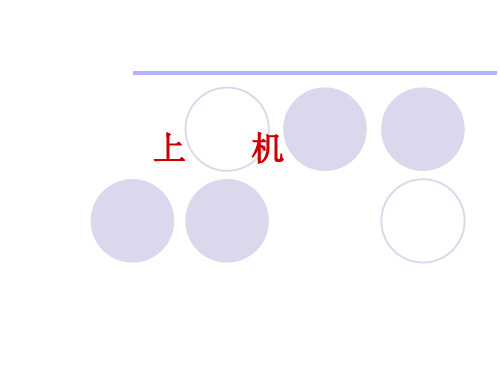
第一次上机实验目的
1.掌握FORTRAN软件开发环境启动方法。 2.掌握工作区、项目、文件创建方法。 3.熟悉Microsoft Developer Studio软件开发环境 图形用户界面。 4.掌握程序的输入、编译、连接、运行方法。 5.了解软件开发环境常用菜单、工具按钮、环境 窗口基本功能。
Visual Fortran 6.* 的使用
选择:Win32 Console Application
输入:name 其它采用默认值
a、创建project时将自动创建同名的workspace b、生成project name的文件夹(目录) 打开后:自动形成Debug目录,形成*.dsw文件 4、File-New-File标签: 选择:Fortran free Format…(自由格式).F90 或Fortran Fixed Format…(固定格式 ).For
输入:文件名(扩展名不输入) 其它默认,
选中add to project复选项 会自动形成*.f90或*.for的文件。
5、输入文件内容、存盘(文件菜单等) 注意自由格式和固定格式输入的区别。 6、Build—Compile:编译 Build—Build: 连接
Build—Exetuce: 运行
启动: 开始菜单—程序组—Visual Fortran 6.0—Developer Studio 退出:
窗口菜单上关闭按钮
联机帮助:
F1键可得上下文帮助
使用步骤:
1、运行Visual Fortran 6.*(Fortran PowerStation 4.0)
2、文件——新建——Workspaces标签: 输入:Workspace name; 此步可省略,直接进入第3步(最好改为d:\) 3、File-New-Projects标签
Windows-7-64bit安装Compaq-Visual-Fortran-6.5说明20160621
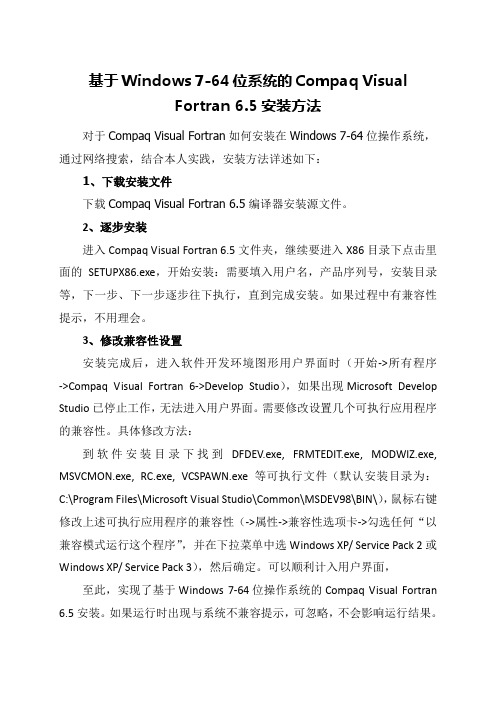
基于Windows 7-64位系统的Compaq VisualFortran 6.5安装方法对于Compaq Visual Fortran如何安装在Windows 7-64位操作系统,通过网络搜索,结合本人实践,安装方法详述如下:1、下载安装文件下载Compaq Visual Fortran 6.5编译器安装源文件。
2、逐步安装进入Compaq Visual Fortran 6.5文件夹,继续要进入X86目录下点击里面的SETUPX86.exe,开始安装:需要填入用户名,产品序列号,安装目录等,下一步、下一步逐步往下执行,直到完成安装。
如果过程中有兼容性提示,不用理会。
3、修改兼容性设置安装完成后,进入软件开发环境图形用户界面时(开始->所有程序->Compaq Visual Fortran 6->Develop Studio),如果出现Microsoft Develop Studio已停止工作,无法进入用户界面。
需要修改设置几个可执行应用程序的兼容性。
具体修改方法:到软件安装目录下找到DFDEV.exe, FRMTEDIT.exe, MODWIZ.exe, MSVCMON.exe, RC.exe, VCSPAWN.exe等可执行文件(默认安装目录为:C:\Program Files\Microsoft Visual Studio\Common\MSDEV98\BIN\),鼠标右键修改上述可执行应用程序的兼容性(->属性->兼容性选项卡->勾选任何“以兼容模式运行这个程序”,并在下拉菜单中选Windows XP/ Service Pack 2或Windows XP/ Service Pack 3),然后确定。
可以顺利计入用户界面,至此,实现了基于Windows 7-64位操作系统的Compaq Visual Fortran 6.5安装。
如果运行时出现与系统不兼容提示,可忽略,不会影响运行结果。
fortran编译器操作
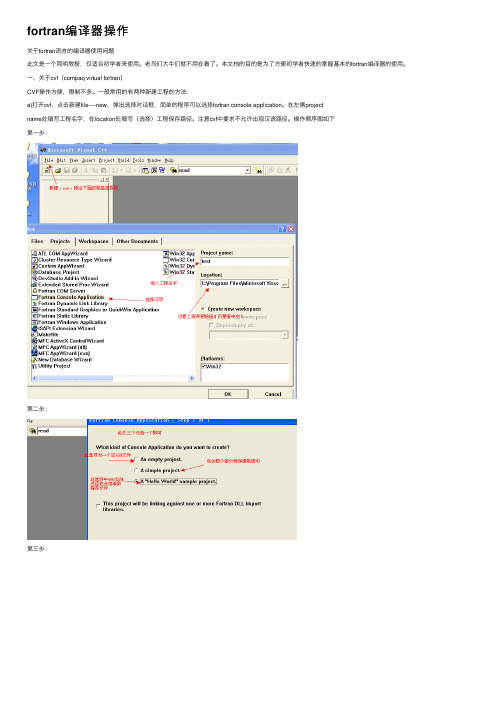
fortran编译器操作关于fortran语⾔的编译器使⽤问题此⽂是⼀个简明教程,仅适合初学者来使⽤。
⽼鸟们⼤⽜们就不⽤在看了。
本⽂档的⽬的是为了⽅便初学者快速的掌握基本的fortran编译器的使⽤。
⼀、关于cvf(compaq virtual fortran)CVF操作⽅便,限制不多。
⼀般常⽤的有两种新建⼯程的⽅法:a)打开cvf,点击新建file----new,弹出选择对话框,简单的程序可以选择fortran console application。
在左侧projectname处填写⼯程名字,在location处填写(选择)⼯程保存路径。
注意cvf中要求不允许出现汉语路径。
操作顺序图如下第⼀步:第⼆步:第三步:第四步:运⾏⾄此,所有步骤完成。
b)直接打开cvf,点击新建⽂档(new)然后单击保存,弹出保存对话框,选择保存路径及⽂件夹,⽂件名改为“⼯程名.f90”格式此处注意如果是fortran⾃由格式,请保存为*.f90或*.f95格式,如果是固定格式请保存为*.for或*.f格式。
因为编译器是根据后缀的不同调⽤不同的语⾔编译器,否则将出错。
保存⽂件的路径和⽂件夹即为该⼯程所在的路径和⽂件夹。
同样不能有汉语。
⽰意图如下:第⼀步第⼆步、第三步、⾄此,所有的⼯程完成。
⼆、关于CVF的调试(debug)在相应代码编辑框左侧发灰⾊的竖线部分,⿏标变为反三⾓⽅向的形状时即可右键⿏标,选择insert/remove BreakPoint选项,在代码左侧可以看到⼀个红⾊的标⽰(代码⾏尽量不要设在代码最后。
可以设置到⾃认为可能发⽣错误的地⽅。
或者尽量靠前设置),此时就可以按F5进⼊调试状态。
可以在watch窗⼝查看各个变量,数组的值与内容。
按F11进⾏单步运⾏。
查看错误出处。
具体的更细致的调试,请参看相关⽂献或书籍。
这类书籍不少。
具体操作如下:6三、关于IVF (intel virtual fortran )编译器的使⽤由于ivf 要求⽐较严格,且⾃⾝不带IDE 窗⼝。
Visual-FoxPro操作入门资料讲解

A.项目管理器的选项卡
(1)数据选项卡:包括项目中的所有数据、 自由表、查询和视图。
(2)文档选项卡:包括项目中的所有输入界 面(表单)和输出界面(报表、标签)。
(3)类选项卡:包括开发人员使用和自己设 计的类。
(4)代码选项卡:包括扩展名为.prg、.app 的程序和函数库API Libraries。
相应级联菜单。
Thursday, June 11, 2020
2.命令窗口介绍
关闭命令窗口方法:
按命令窗口右上角的“
关闭”按钮可关闭命令
窗口
显示命令窗口方法:
1.可选“窗口”菜单中
“命令窗口”项
2.使用常用工具栏上的命令窗口是用来直接输入
命令窗口按钮
Visual FoxPro命令的用户
命令窗口命令执行结3.使果用显快示捷键Ctrl+F2。接口,在命令窗口输入命
4.推荐使用VGA或更高分辨率的监视器;鼠 标一个。
Thursday, June 11, 2020
2.1.2 VFP的安装步骤(现场安装演示)
插入VFP光盘,单击SetUp安装程序
Thursday, June 11, 2020
协议许可
Thursday, June 11, 2020
用户ID
Thursday, June 11, 2020
(3) | :二选一表示符号,要求用户从本符号的左 右两项中选择一项。
(4)… :省略符号,它表示在一个命令或函数表 达式中,某一部分可以按同一方式重复。
(5) && :注解符号,符号后的内容为注解。 (6) ; :命令行中的分号“;”符,表示命令的
接行符,分号符前后内容是同一条命令中的语句成 分。
- 1、下载文档前请自行甄别文档内容的完整性,平台不提供额外的编辑、内容补充、找答案等附加服务。
- 2、"仅部分预览"的文档,不可在线预览部分如存在完整性等问题,可反馈申请退款(可完整预览的文档不适用该条件!)。
- 3、如文档侵犯您的权益,请联系客服反馈,我们会尽快为您处理(人工客服工作时间:9:00-18:30)。
输入:文件名(扩展名不输入) 其它默认,
选中add to project复选项 会自动形成*.f90或*.for的文件。
5、输入文件内容、存盘(文件菜单等) 注意自由格式和固定格式输入的区别。 6、Build—Compile:编译 Build—Build: 连接
Build—Exetuce: 运行
重复3~6进行第二个源程序
(注意一个项目中只能含有1个主程序文件,不能将两个独 立的程序文件放入同一个项目中,否则会导致编译错误。) 或用DEL意:
1)所移去的文件仅从此项目中移去,目录下该文件 仍然存在。
2)所重复的不得与以前的文件名同名。
7、下次重新修改程序时,可直接使用菜单 File/Open Workspace来打开*.dsw的工程文件。
Visual Fortran 6.* 的使用
启动: 开始菜单—程序组—Visual Fortran 6.0—Developer Studio 退出:
窗口菜单上关闭按钮
联机帮助:
F1键可得上下文帮助
使用步骤:
1、运行Visual Fortran 6.*(Fortran PowerStation 4.0)
2、文件——新建——Workspaces标签: 输入:Workspace name; 此步可省略,直接进入第3步(最好改为d:\) 3、File-New-Projects标签
选择:Win32 Console Application
输入:name 其它采用默认值
a、创建project时将自动创建同名的workspace b、生成project name的文件夹(目录) 打开后:自动形成Debug目录,形成*.dsw文件 4、File-New-File标签: 选择:Fortran free Format…(自由格式).F90 或Fortran Fixed Format…(固定格式 ).For
上
机
时间:
十三周周三(5月16日)下午2:30-4:30 十五周周三( 5月30日)下午2:30-6:30
十六周周三( 6月6日)下午2:30-6:30
地点:
化工学院机房(东配楼二层)
第一次上机实验目的
1.掌握FORTRAN软件开发环境启动方法。 2.掌握工作区、项目、文件创建方法。 3.熟悉Microsoft Developer Studio软件开发环境 图形用户界面。 4.掌握程序的输入、编译、连接、运行方法。 5.了解软件开发环境常用菜单、工具按钮、环境 窗口基本功能。
